最全Pycharm教程(4)——有關Python直譯器的相關配置
如果覺得這篇文章對您有所啟發,歡迎關注我的公眾號,我會盡可能積極和大家交流,謝謝。
1、準備工作
(1)Pycharm版本為3.4或者更高。
(2)電腦上至少已經安裝了一個Python直譯器。
(3)如果你希望配置一個遠端直譯器,則需要伺服器的相關支援。
2、本地直譯器配置
配置本地直譯器的步驟相對簡潔直觀:
(1)單擊工具欄中的設定按鈕。
(2)在Settings/Preferences對話方塊中選中 Project Interpreter頁面,在Project Interpreter對應的下拉列表中選擇對應的直譯器版本,或者單擊右側的設定按鈕手動新增。
(3)在接下來的情況下,選擇Add Local選項,然後選擇預期的直譯器(Python的可執行檔案)。
值得一提的是,對於一些預先定義好的虛擬環境,同樣可以將其作為直譯器進行新增。
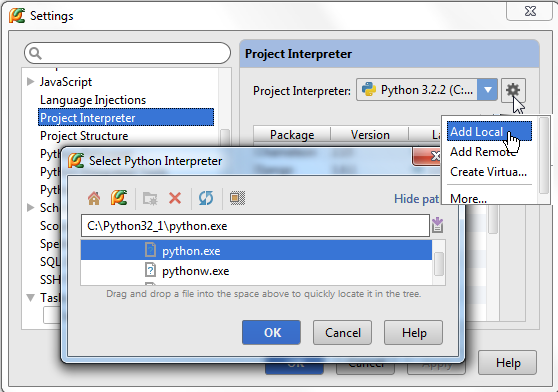
3、遠端直譯器配置
在配置遠端直譯器時,使用基於SSH連線的設定方法(確保伺服器已經提供了響應的遠端支援)。
4、通過已有的部署設定來配置遠端直譯器
首先,我們需要一臺伺服器,可以通過主選單的Tools | Deployment,然後單擊Configuration來定義一個:
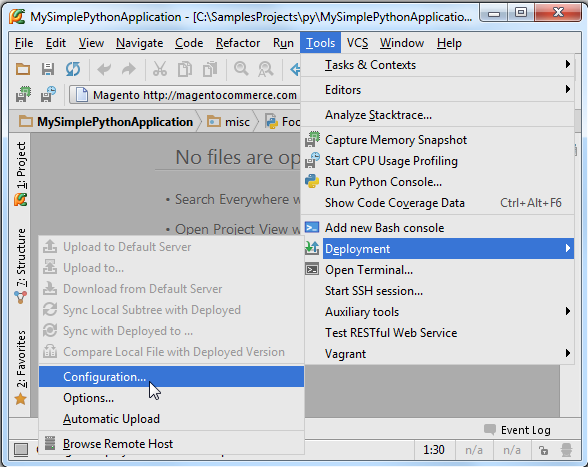
接下來在 Deployment對話方塊中單擊綠色的加號來建立一個伺服器,輸入名稱,選擇對應型別(一般為SFTP),以及其他一些必要設定(host, port, login name等等)。確認無誤後單擊Test connection,彈出Connection successful!的訊息框後說明直譯器連線成功。
接下來,在主工具欄中單擊設定按鈕,在Settings/Preferences對話方塊中開啟 Project Interpreter頁面,單擊設定圖示然後選擇Add Remote:

在Configure Remote Python Interpreter對話方塊中,單擊Deployment configuration按鈕來設定已有的SSH伺服器(比如你之前定義的這個)。
在列表中選擇想要的遠端服務,選擇完成後會發現所有的伺服器設定已經自動完成填充。

此時這個遠端直譯器可以作為當前工程的直譯器來使用了,注意這裡所有的遠端直譯器在命名時都會加一個字首"Remote"。
5、基於SSH證書的遠端直譯器
如果你沒有提前定義伺服器設定,你也可以按照以下步驟手動建立特定的連線:
1、單擊主工具欄的設定按鈕開啟Settings/Preferences對話方塊,選擇Project Interpreter頁面,單擊設定按鈕然後選擇Add Remote:

接下來,在Configure Remote Python Interpreter對話方塊中,選中SSH credentials,然後鍵入伺服器的Host、埠號、使用者姓名等等:

此時這個遠端直譯器可以作為當前工程的直譯器來使用了,注意這裡所有的遠端直譯器在命名時都會加一個字首"Remote"。
6、基於virtual box的遠端直譯器
另外一種定義遠端直譯器的方法是通過Vagrant configuration檔案。在使用virtual boxes之前提前準備一些工作,所以在開始之前先確認一下幾方面問題:
(1)Vagrant已經在電腦上正確安裝,並且已經建立好了相關的基礎結構。
(3)確保將以下兩個可執行檔案的路徑新增到系統的環境變數中:
Vagrant安裝目錄下的vagrant.bat檔案,這一步應該會由安裝程式自動來完成。
Oracle's VirtualBox安裝目錄下的VBoxManage.exe檔案路徑。
最後還要確保Vagrant的相關外掛能夠正常使用。
首先,你需要一個virtual box,這需要我們手動進行配置,但Pycharm提供了一些列輔助工具來是的我們可以在當前IDE環境下完成設定。
在主工具欄中單擊設定按鈕,進入Settings/Preferences對話方塊,開啟Vagrant頁。
留意Vagrant可執行檔案的路徑以及Vagrant例項所在的資料夾路徑:
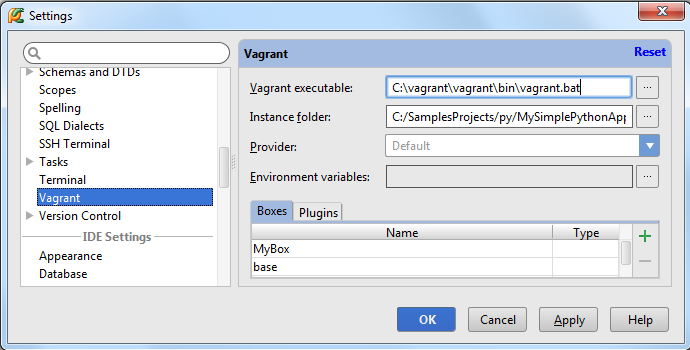
如果已經實現定義了virtual box,它將會出現在下拉列表中以方便我們進行選擇。如果當前沒有合適的virtual box可選,則可以通過單擊綠色的加號來新建一個。
接下來需要初始化Vagrant box。在主選單上單擊Tools | Vagrant,選擇Init in Project Root,選擇vagrant up命令:
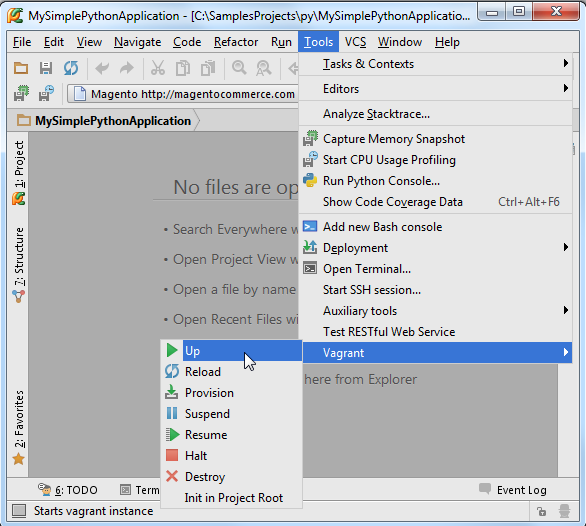
接下來再次進入Settings/Preferences對話方塊,開啟 Project Interpreter頁面然後選擇Add Remote:
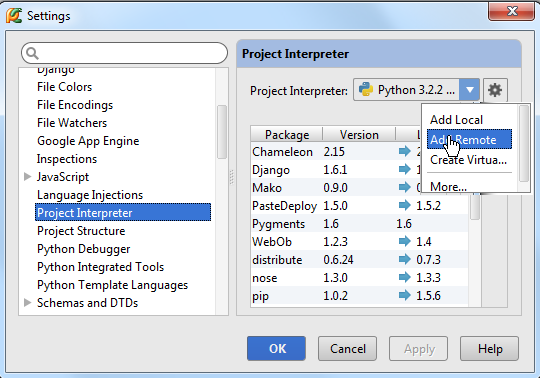
在Configure Remote Python Interpreter對話方塊中自定義伺服器的相關設定,這些設定可以通過之前定義的配置檔案進行替換,因此選中Vagrant選項。
所有的伺服器設定會自動填充如下:

此時這個遠端直譯器可以作為當前工程的直譯器來使用了,注意這裡所有的遠端直譯器在命名時都會加一個字首"Remote"。
7、建立虛擬環境
(2)單擊設定圖示並選擇Create Virtual Environment。
(3)在Create Virtual Environment對話方塊中輸入新的虛擬環境的名稱、位置,同時制定虛擬環境所依賴的Python直譯器:

在建立虛擬環境的過程中可能需要花費一些時間,Pycharm會給出進度條來指示當前的建立程序:
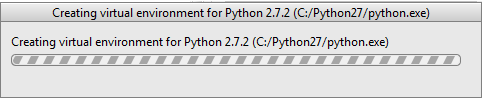
8、第三方庫以及路徑的配置
在配置好虛擬環境之後,你將會看到當前安裝的所有第三方庫,Pycharm會列出當前安裝的每個第三方庫的版本以及響應的最新版本,你可以決定是否對其進行升級:

為了檢視安裝路徑,可以通過單擊對話方塊中的設定按鈕,選擇More,此時可以檢視所有可用的Python直譯器:
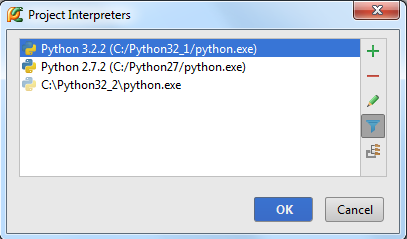
選中一個直譯器,然後單擊右側工具欄中的 按鈕來檢視其對應的路徑結構:
按鈕來檢視其對應的路徑結構:

如果一個直譯器已經更新過,最好通過單擊 來更新其路徑。
來更新其路徑。
如果覺得這篇文章對您有所啟發,歡迎關注我的公眾號,我會盡可能積極和大家交流,謝謝。


